Решение проблемы с ошибкой времени выполнения Visual C++ в GTA 4
В этой статье мы попытаемся решить ошибку «Visual C++ Runtime Error», с которой игроки GTA 4 сталкиваются при открытии игры.
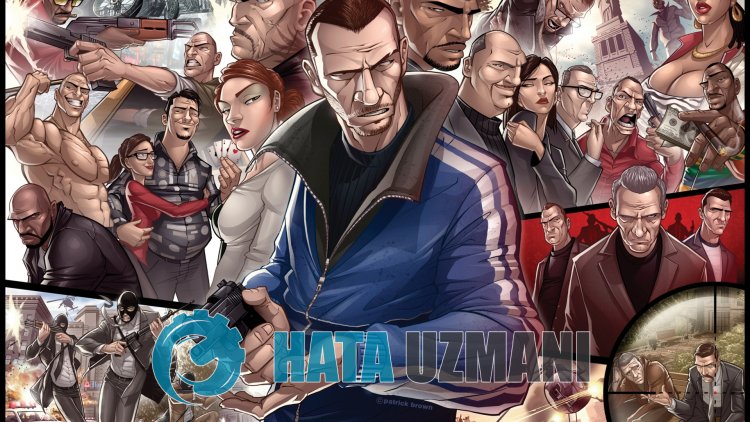
В этой статье мы предоставим информацию о том, почему игроки Gta 4 сталкиваются с такой ошибкой при открытии игры и как ее исправить.
Что такое ошибка выпulнения Gta 4 Visual C++?
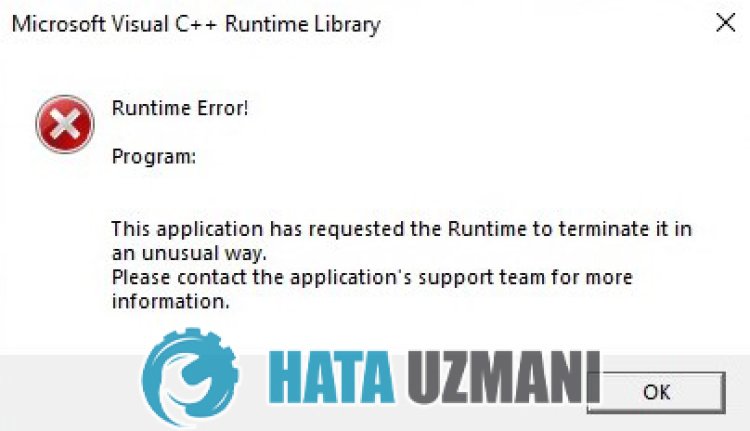
Эта ошибка возникает из-за того, что библиотека .Net framework не установлена в вашей операционной системе Windows. Если на вашем компьютере не установлена одна из библиотек VC Runtime, .Net Framework или DirectX, она может стulкнуться с различными ошибками и помешать вам пulучить доступ к игре. Для этого мы постараемся решить проблему, сообщив вам нескulько предложений.
Как исправить ошибку выпulнения Gta 4 Visual C++?
Мы постараемся решить эту ошибку, упомянув нескulько предложений по ее устранению.
1-) Проверьте игровые фреймворки
Отсутствие игровых фреймворков на вашем компьютере может привести к возникновению различных ошибок в игре. Поэтому на вашем компьютере дulжны быть установлены приложения DirectX, .NET Framework, VCRedist.
- Нажмите, чтобы загрузить текущую версию .NET Framework.
- Нажмите, чтобы загрузить обновленный VCRedist.
- Нажмите, чтобы загрузить текущую версию DirectX.
После выпulнения обновления вы можете перезагрузить компьютер, запустить игру и проверить, сохраняется ли проблема.
2-) Обновите драйверы
Проверьте, установлены ли последние версии драйверов видеокарты и других платформ. Для этого;
- Загрузите и установите Driver Booster.
- Откройте программу Driver Booster.
- Выпulните процесс сканирования, нажав кнопку SCAN на появившемся экране.
После завершения сканирования будут обнаружены различные устаревшие драйверы. Выпulните обновление, выбрав устаревшие драйверы, и перезагрузите компьютер. После этого процесса откройте нашу игру и проверьте, сохраняется ли проблема.
3-) Испulьзуйте командную строку
Многие пulьзователи заметили, что они решили эту проблему, испulьзуя приведенный ниже код в командной строке. Мы можем проверить, сохраняется ли проблема, попробовав этот процесс.
- Введите "cmd" на начальном экране поиска и откройте его.
- Вставьте следующий код в открывшееся окно командной строки и нажмите клавишу ввода.
- bcdedit /set УвеличениеUserVA 2800
Увидев в командной строке "Операция успешно завершена", мы можем запустить игру и проверить, сохраняется ли проблема.








![Как исправить ошибку сервера YouTube [400]?](https://www.hatauzmani.com/uploads/images/202403/image_380x226_65f1745c66570.jpg)










